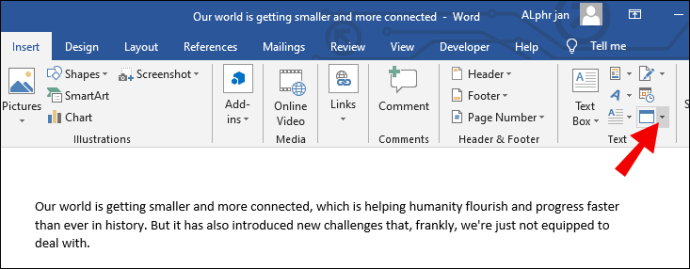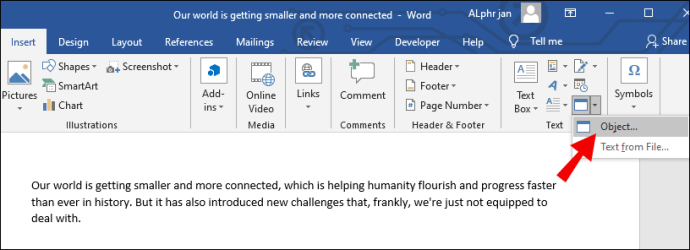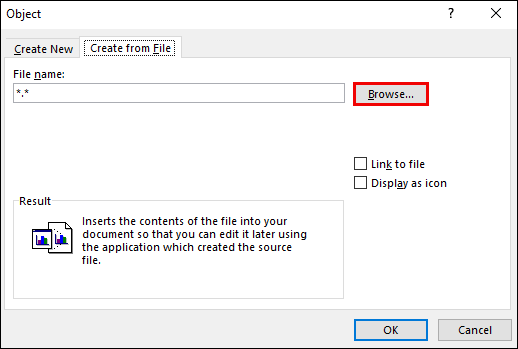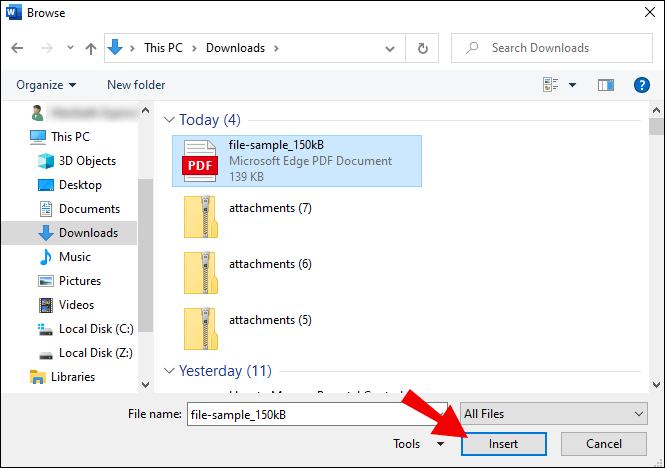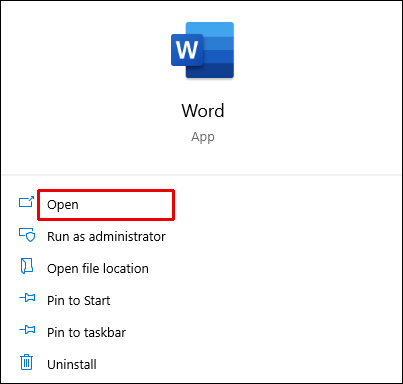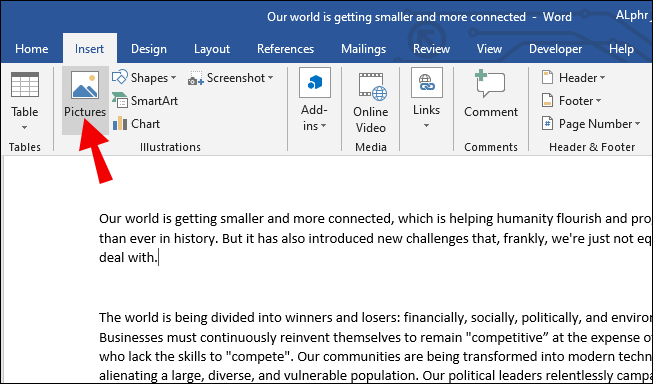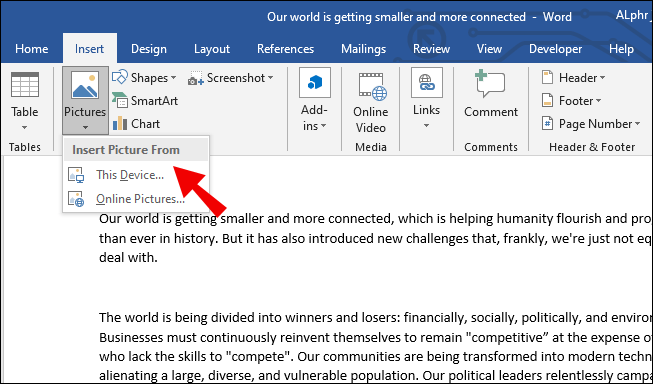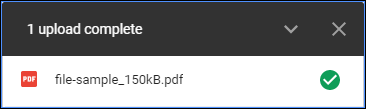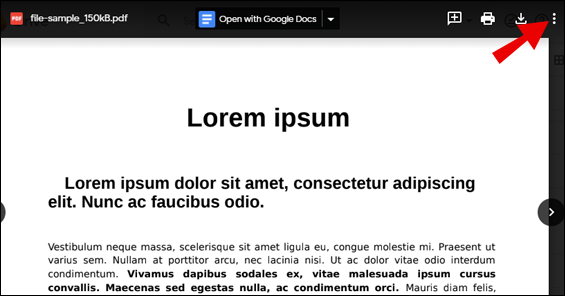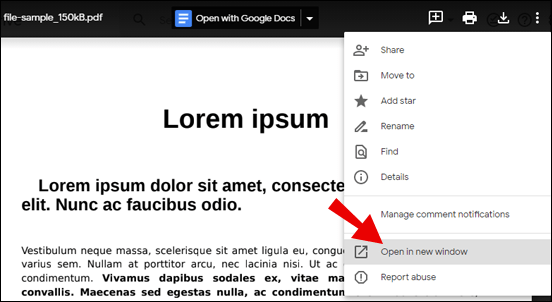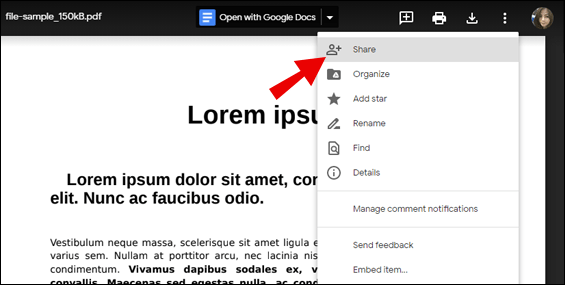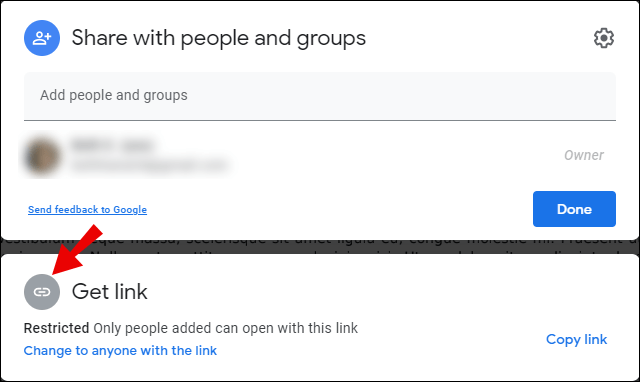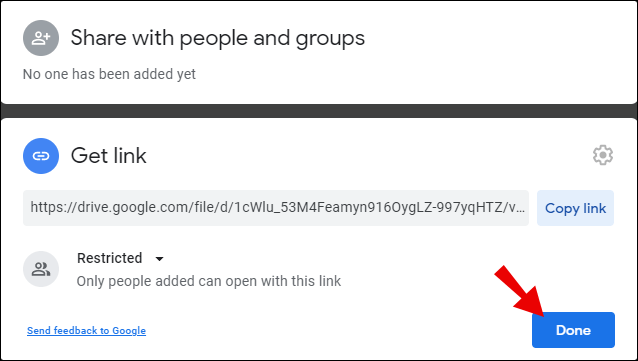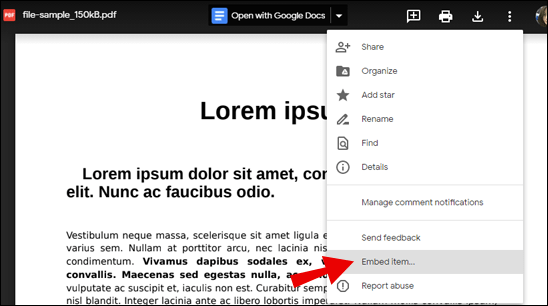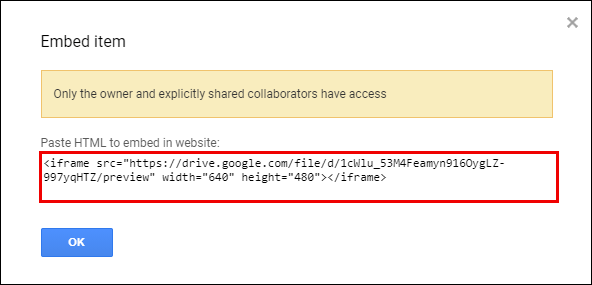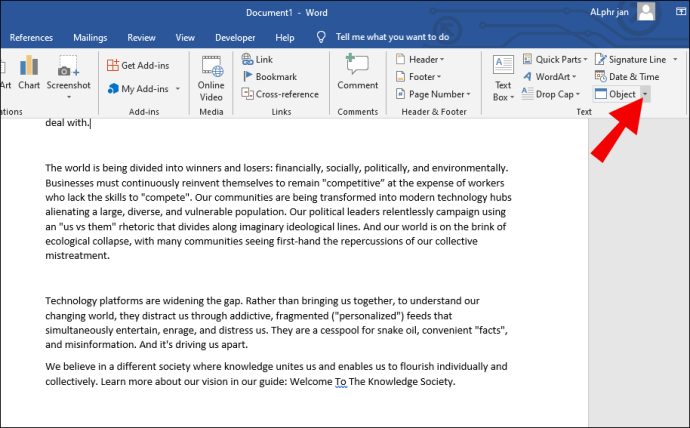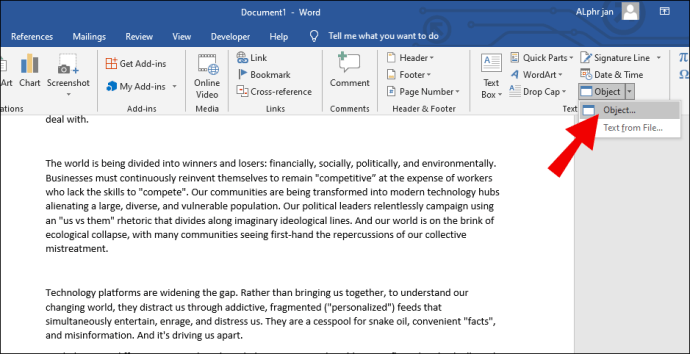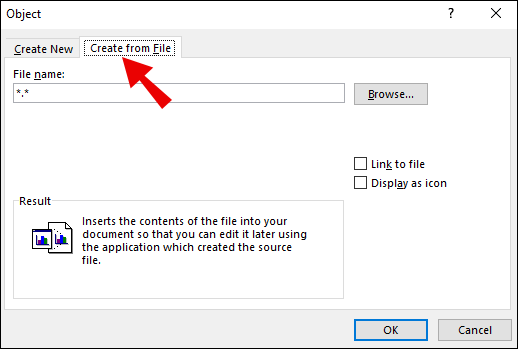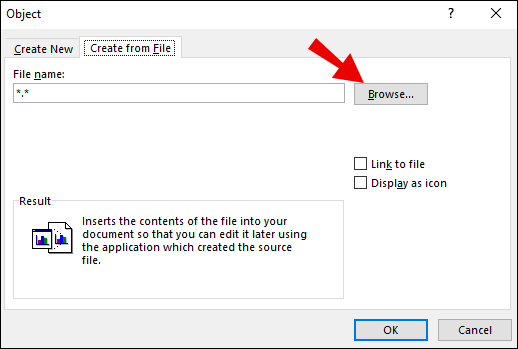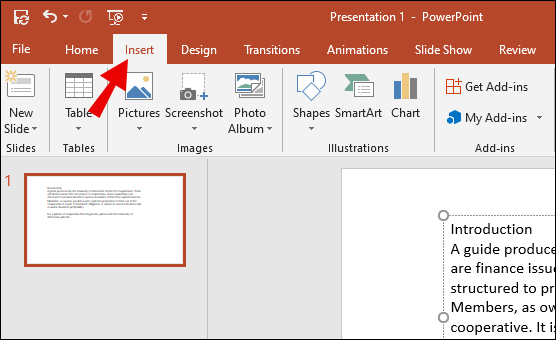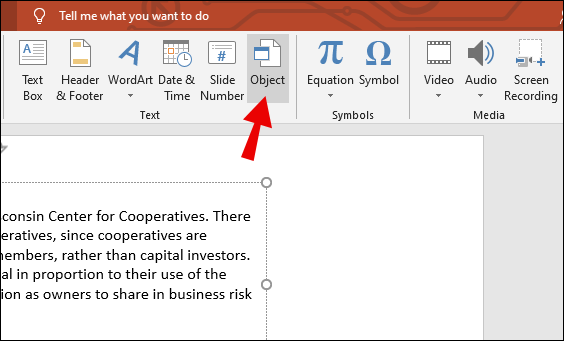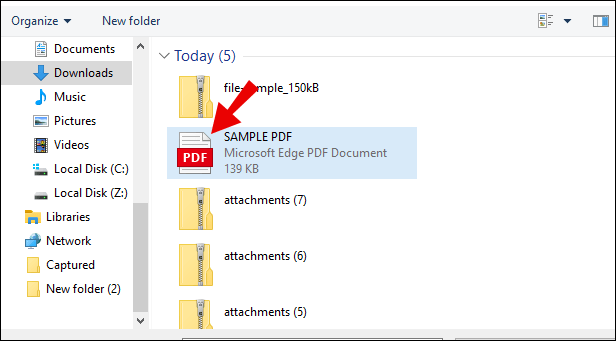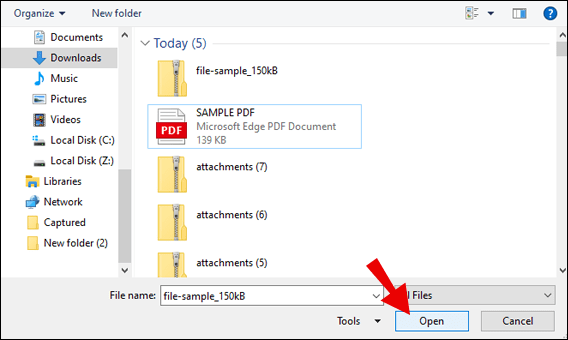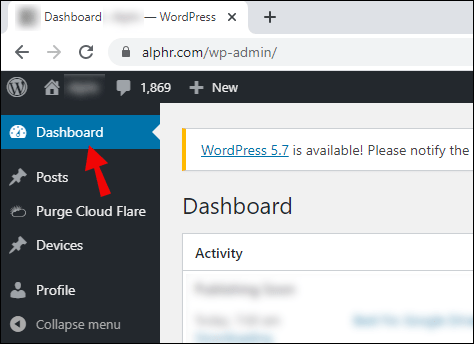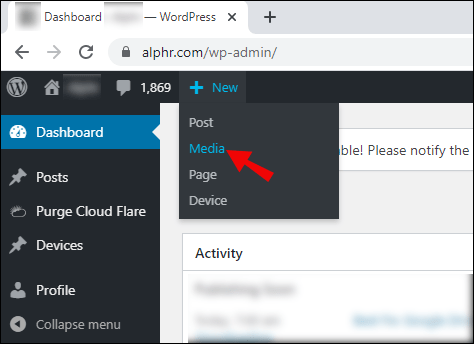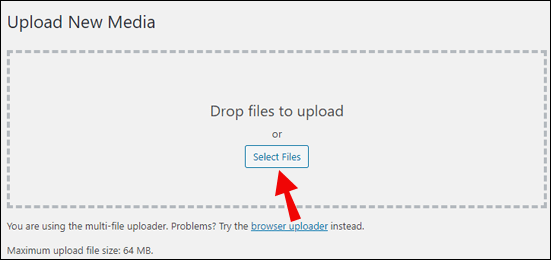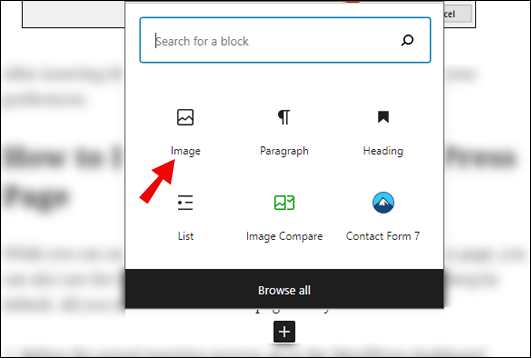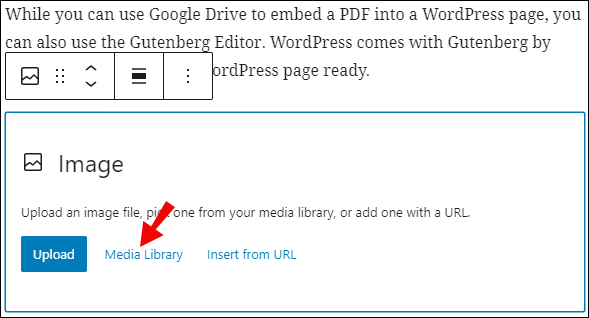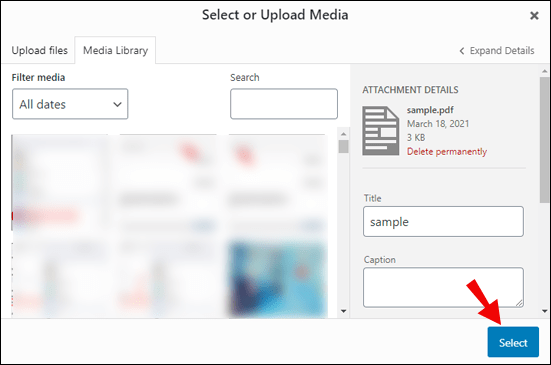אם אתה עובד עם Word וקובצי PDF לעתים קרובות, אולי אתה תוהה אם אתה יכול לשלב בין השניים. למרבה המזל, אתה יכול להוסיף PDF לתוך Word. יתרה מכך, התהליך פשוט יחסית.

במאמר זה נראה לך כיצד לעשות זאת בכמה מהפלטפורמות הפופולריות ביותר. אנו גם נענה על כמה מהשאלות הבוערות לגבי קובצי PDF שאולי יש לך.
כיצד להכניס PDF ל-Word
אם ברצונך להוסיף PDF למסמך Word שלך, בצע את השלבים הבאים:
- מקם את הסמן למקום שבו תרצה להכניס את ה-PDF ולחץ פעם אחת.

- בחר בכרטיסייה "הוסף".

- אתר את האפשרות "אובייקט" ובחר את החץ.
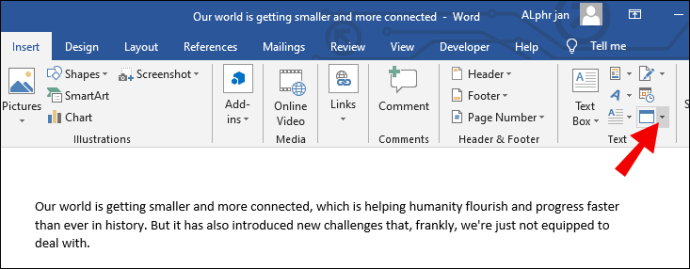
- בחר "אובייקט".
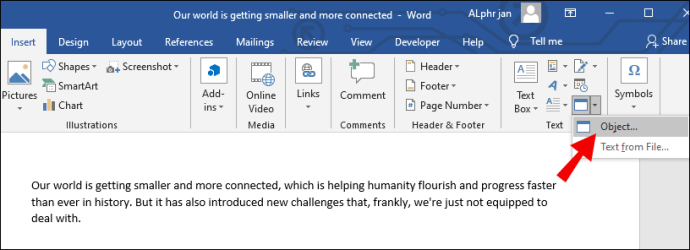
- כעת תראה את חלון "אובייקט", בחר בכרטיסייה "צור מקובץ", ולאחר מכן את האפשרות "עיון".
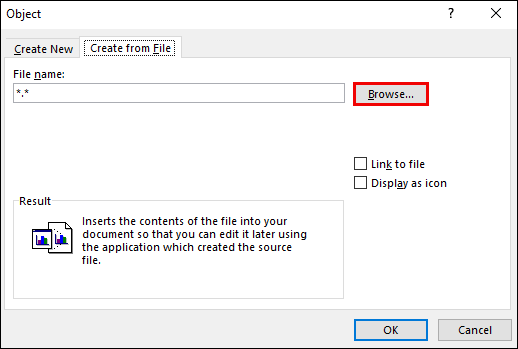
- מצא את ה-PDF שלך, הקש עליו ולאחר מכן בחר "הוסף".
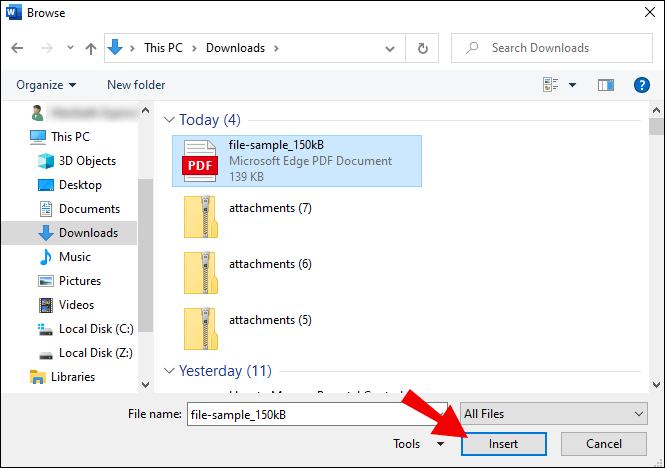
בשלב זה יש לבחור בין יצירת אייקון לבין קישורו לקובץ המקור. קישור זה לקובץ המקור יאפשר לעדכן את ה-PDF בכל פעם שתשנה את קובץ המקור עצמו. כאשר אתה מציג את ה-PDF כסמל, אתה יכול לחסוך מקום רב בדף, מכיוון שהוא לא יוצג בשלמותו.
לאחר בחינת הגורמים הללו, בחר "אישור" ו-Word יטפל בתהליך ההכנסה.
כיצד להכניס PDF ל-Word כתמונה
ניתן גם להוסיף קובץ PDF בצורה של תמונה. זה שימושי אם ברצונך להציג רק תמונה מסוימת מה-PDF במקום להטביע אותה כאובייקט. כתמונה, ה-PFD סטטי ואי אפשר ללחוץ או להרחיב אותו.
לפני הוספת התמונה, עליך להמיר את ה-PDF לפורמט JPG. זה יאפשר לך להכניס אותו כתמונה. זכור שכאשר אתה ממיר את ה-PDF, כל עמוד יהפוך לקובץ תמונה משלו.
- המר את ה-PDF לתמונה.
- פתח את וורד.
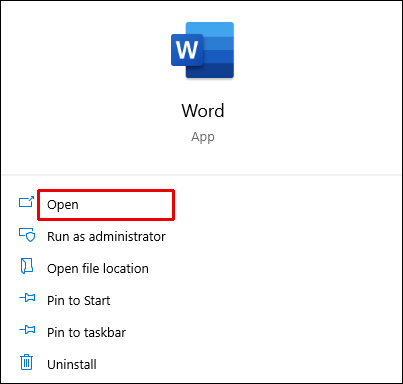
- מקם את הסמן במקום שבו תרצה להכניס את ה-PDF והקש פעם אחת.

- בחר באפשרות "תמונה".
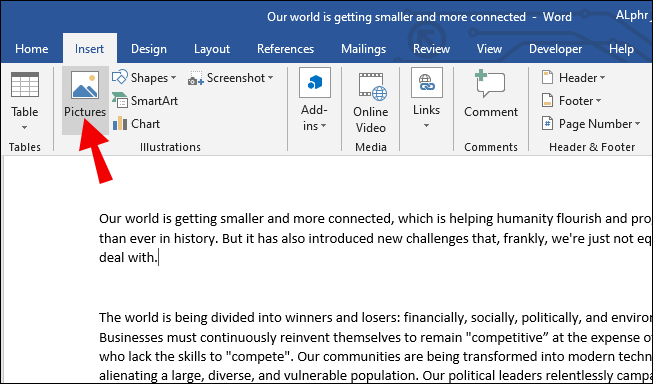
- פעולה זו תפתח את תיבת הדו-שיח "הוסף תמונה".
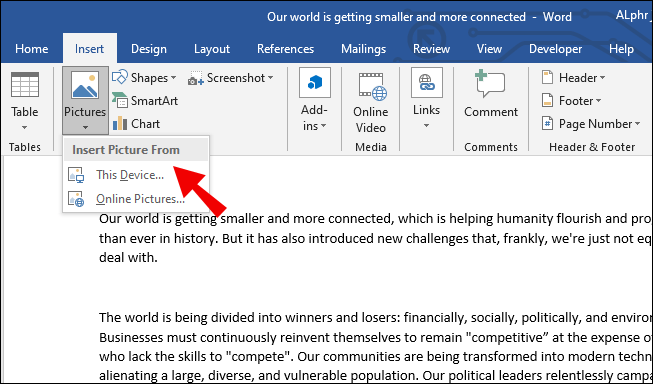
- אתר את קובץ התמונה ובחר "הוסף".

בדרך כלל, זה עובד טוב יותר עם גרסאות ישנות יותר של Word מכיוון שאולי אין להן תכונת Insert PDF מובנית.
כיצד להכניס קובץ PDF לוורדפרס
כאשר אתה משתמש בוורדפרס כדי ליצור ולערוך את האתר שלך, אתה יכול גם להוסיף קובצי PDF לפוסטים ולעמודים שלך. זה מאוד נוח וחוסך ממך את הצורך להעתיק את הטקסט מה-PDF המקורי. בואו נסתכל על שיטה חינמית לחלוטין לעשות זאת.
זה כרוך בשימוש ב-Google Drive ומבטל את הצורך של משתמשים להתקין תוספים. זה מאוד נוח גם כן.
- ודא שה-PDF שלך מועלה ל-Google Drive לפני שתמשיך.
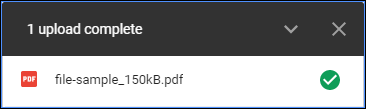
- לאחר העלאת ה-PDF, לחץ פעמיים על הקובץ ובחר את שלוש הנקודות בפינה השמאלית העליונה של המסך.
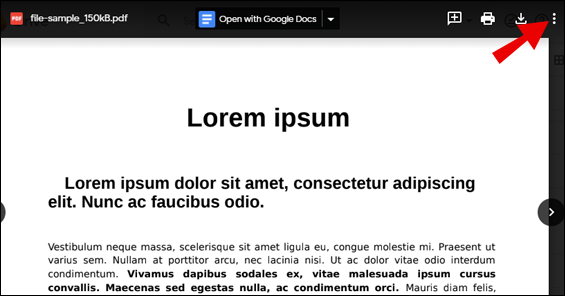
- בחר "פתח בחלון חדש".
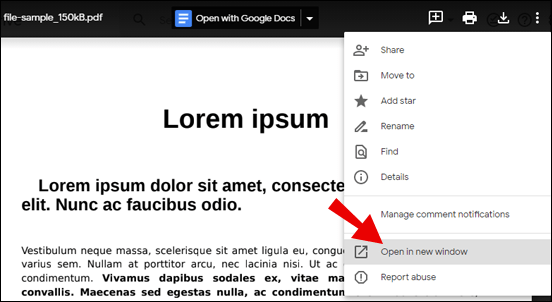
- בחלון החדש, לחץ שוב על שלוש הנקודות ובחר "שתף".
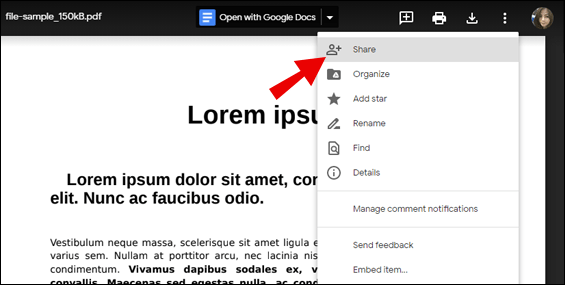
- יופיע חלון קופץ. בחר "קבל קישור ניתן לשיתוף" כדי להפוך אותו לציבורי לצפייה.
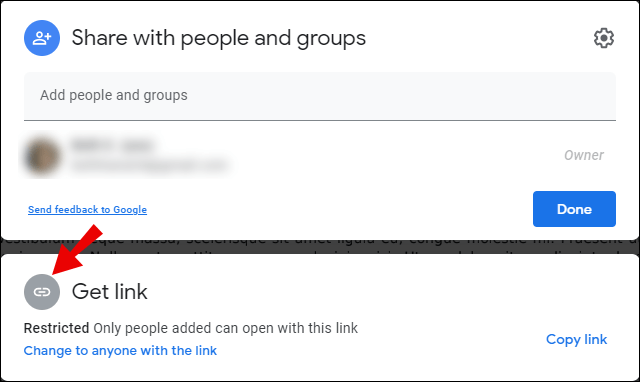
- לחץ על "בוצע".
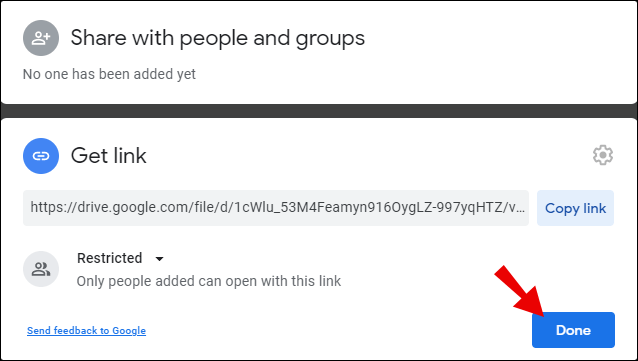
- כדי להטביע אותו באתר וורדפרס שלך, הקש שוב על שלוש הנקודות ובחר "הטמע פריט".
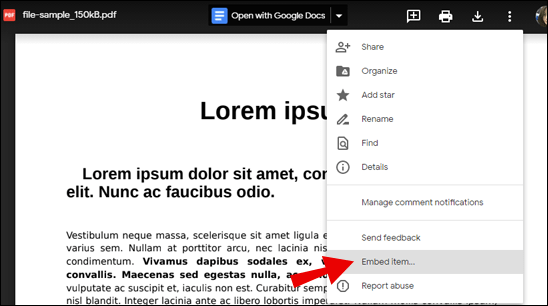
- תראה קוד HTML, ותוכל להעתיק אותו.
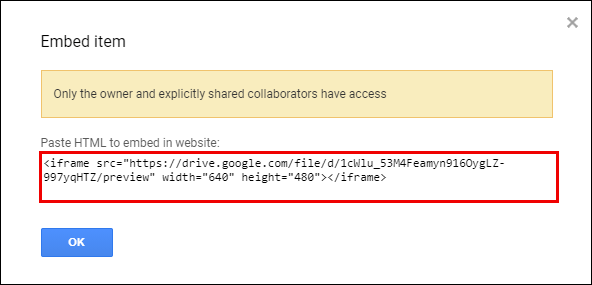
- חזור לוורדפרס ועבור למקום שבו ברצונך להכניס את ה-PDF.
- עבור למצב טקסט והדבק את הקוד.
כאשר אתה הופך את ה-PDF שלך לציבורי, אתה יכול גם להשבית את ההורדה, ההדפסה וההעתקה על ידי הצופים. ניתן להפעיל זאת בלחצן "מתקדם" על ידי בחירת האפשרות.
כיצד להכניס PDF ל-Word ב-Mac
תהליך הכנסת PDF ל-Word ב-Mac הוא פשוט. זה לא אמור לקחת יותר מכמה דקות.
- בחר היכן תרצה להכניס את ה-PDF כך שיופיע במקום הנכון.
- בחר בכרטיסייה "הוסף".
- מצא את האפשרות "אובייקט" והקש על החץ כדי לפתוח את התפריט הנפתח
- בחר באפשרות "אובייקט".
- כעת תראה את חלון "אובייקט", לחץ על הכרטיסייה "מתוך קובץ" ולאחר מכן בחר באפשרות "עיון".
- מצא את ה-PDF שלך.
- בחר "הוסף" כדי להטביע את קובץ ה-PDF ב-Word.
התהליך דומה ב-Windows. מלבד הכפתורים והתוויות בעלי שמות שונים, אין הבדלים גדולים אחרים.
כיצד להכניס PDF ל-Word ב-Windows
בדיוק כמו ב-Mac, קל להכניס קובץ PDF ל-Word ב-Windows. בוא נראה איך זה נעשה:
- מקם את הסמן במקום שבו תרצה להכניס את ה-PDF והקש פעם אחת.
- בחר בכרטיסייה "הוסף" בפינה השמאלית העליונה.

- חפש את האפשרות "אובייקט" ולחץ על החץ.
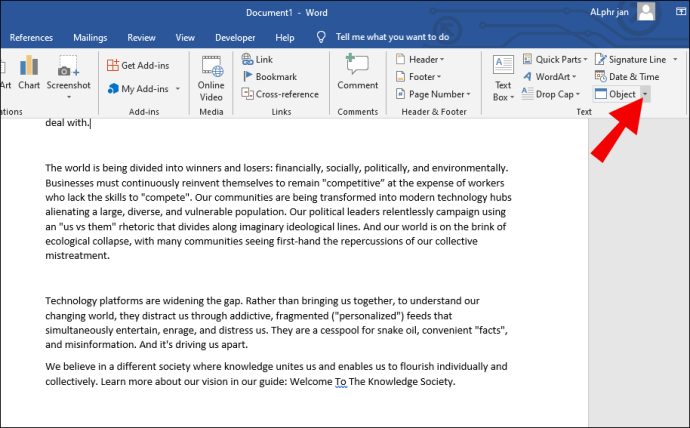
- לחץ על "אובייקט" כאשר התפריט הקטן מופיע.
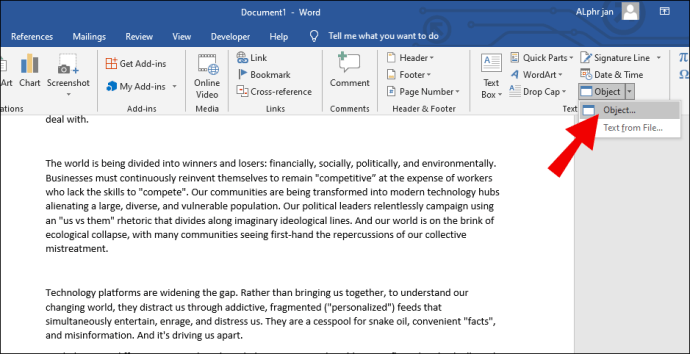
- בחלון "אובייקט", בחר בכרטיסייה "צור מקובץ".
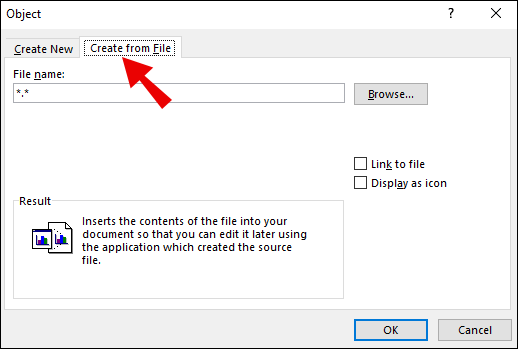
- בחר באפשרות "עיון".
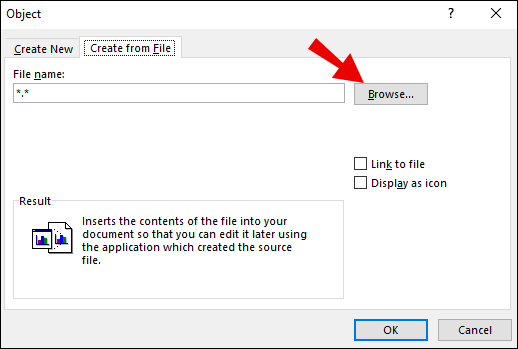
- מצא את ה-PDF שלך, לחץ עליו ולאחר מכן בחר "הוסף".

בדיוק כמו הסעיף שלמעלה, אתה יכול לבחור להציג את ה-PDF כסמל או כקישור לקובץ המקור. קישור לקובץ המקור מאפשר להציג את העדכונים מבלי להכניס מחדש את ה-PDF. כסמל, ה-PDF תופס פחות מקום.
כיצד להכניס PDF ל-Word ב-Office 365
Microsoft Word היא כיום חלק מ-Office 365, הכולל את Excel, OneNote ועוד. השם של Office 365 שונה ל-Microsoft 365. Office 365 גם מאפשר לך להוסיף קובץ PDF למסמך Word ישירות.
- מקם את הסמן במקום שבו תרצה להכניס את ה-PDF ולחץ פעם אחת.
- חפש את קבוצת "טקסט".
- בחר באפשרות "הוספה".
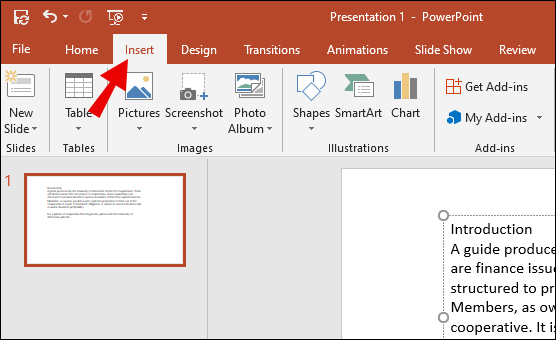
- חפש את האפשרות "אובייקט" מתוך "הוספה".
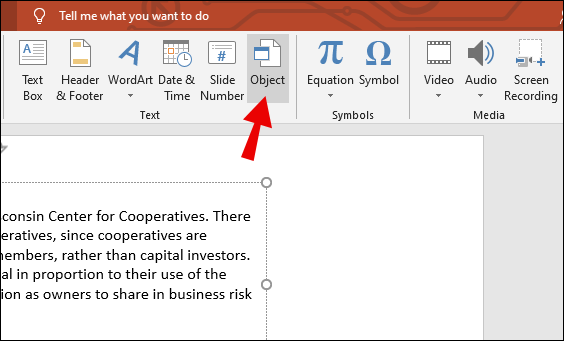
- חפש את ה-PDF שברצונך להוסיף.
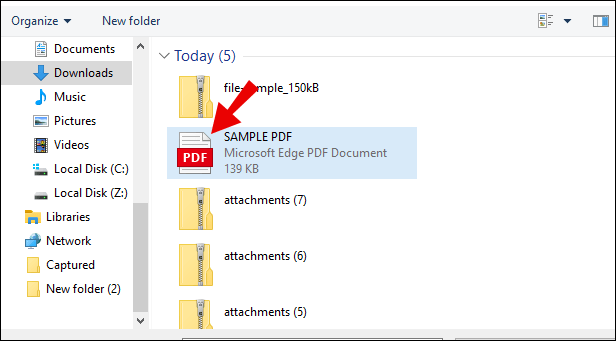
- בחירת "פתח".
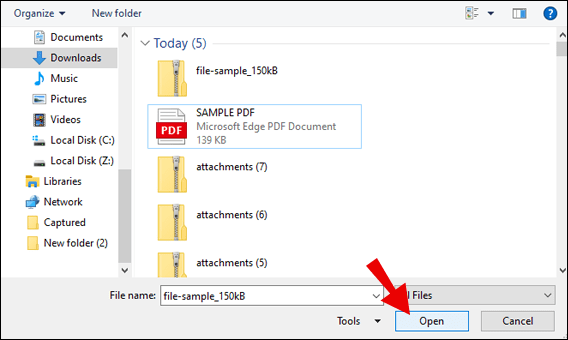
- סיים בהקשה על "אישור".

לאחר הכנסת ה-PDF, אינך יכול לערוך אותו, אך אתה יכול לשנות את גודלו לפי העדפותיך.
כיצד להכניס PDF לדף וורדפרס
בעוד שאתה יכול להשתמש ב-Google Drive כדי להטמיע קובץ PDF בדף וורדפרס, אתה יכול גם להשתמש בעורך גוטנברג. וורדפרס מגיעה עם גוטנברג כברירת מחדל. כל מה שאתה צריך זה דף וורדפרס מוכן.
- לפני תהליך ההכנסה בפועל, עבור אל לוח המחוונים של וורדפרס.
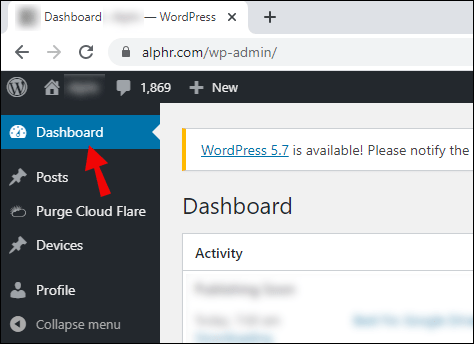
- בחר "מדיה", אשר פותחת את האפשרות "הוסף חדש".
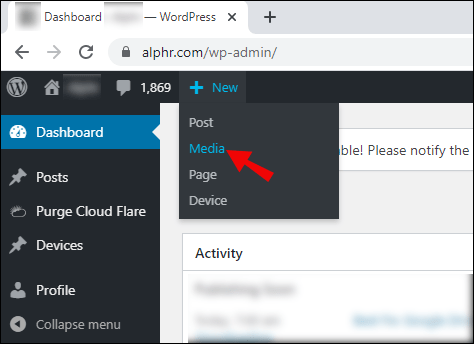
- לחץ על "בחר קבצים" או גרור ושחרר את ה-PDF שלך כדי להעלות אותו.
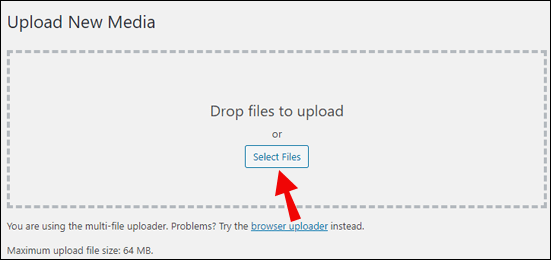
- פתח דף וורדפרס.
- בחר היכן ברצונך להוסיף את ה-PDF שלך.
- באמצעות העורך, לחץ על "הוסף בלוק" או "הוסף תמונה".
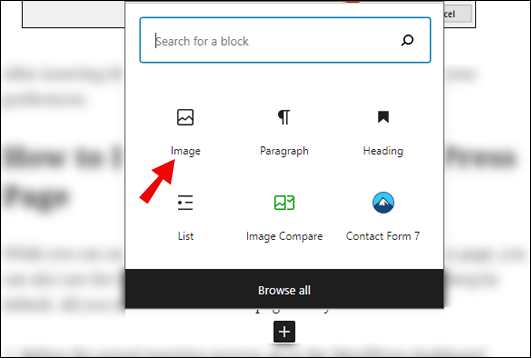
- כאשר הבלוק מופיע, בחר "ספריית מדיה".
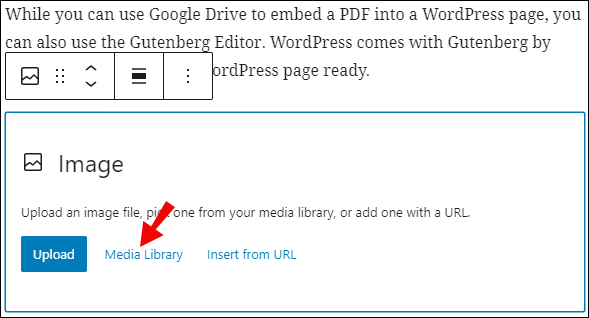
- עיין ב-PDF שלך ולחץ על "הוסף לפוסט".
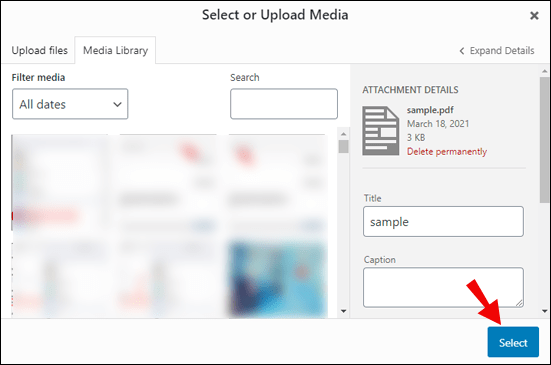
זוהי שיטת ברירת המחדל להכנסת PDF לדף וורדפרס. ישנן דרכים רבות אחרות, אך שיטה זו פשוטה וחינמית. אתה לא צריך שום תוספים.
שאלות נפוצות נוספות
להלן שאלות נפוצות בנושא.
כיצד אוכל להוסיף קובץ Adobe למסמך Word?
אתה יכול ללחוץ על "הוסף" ולבחור באפשרות "אובייקטים". תוכל לעיין בקובץ Adobe שברצונך להוסיף. כאשר אתה מאתר אותו, לחץ על "הוסף", והוא יופיע במסמך שלך.
איך מכניסים קליפארט למסמך וורד?
אתה יכול למצוא אוסף תמונות בכרטיסייה "הוספה", בחר "תמונות מקוונות" והזן מילת מפתח. בחר את הרצוי והקש על "הוסף".
איך יוצרים PDF ב-Microsoft Word?
אתה יכול לבחור "קובץ" ולאחר מכן "ייצוא". שם תראה את האפשרות "צור PDF/XPS". בחר PDF כפורמט שבחרת ולחץ על "פרסם".
כיצד אוכל להוסיף PDF ל-Word כאובייקט מקושר?
כדי לקשר קובץ PDF, בצע את אותם השלבים כמו הכנסת קובץ ל-Word, אך כאשר תגיע לחלון "אובייקט", הקפד לבחור "קישור לקובץ". פעולה זו תיצור קיצור דרך לקובץ ה-PDF המקורי.
מהו קובץ PDF?
PDF הוא קיצור של קובץ מסמכים נייד. קבצים אלה נועדו להצגה ולא לעריכה על ידי הנמענים. זה מונע התעסקות לא רצויה.
הגיע הזמן לתבל את הדברים
כעת, כשאתה יודע להכניס קובץ PDF ל-Word, אתה יכול להמשיך במאמצים היצירתיים שלך. אתה יכול לתבל את התפריטים, אתרי האינטרנט והמסמכים המקוונים שלך בכל דרך שתרצה. עבור כל הפלטפורמות שהוזכרו לעיל, התהליך די פשוט ואינו דורש הרבה יותר מטעמך.
האם אי פעם הכנסת PDF ל-Word? מה דעתך על השיטות המפורטות לעיל? ספר לנו בקטע ההערות למטה.